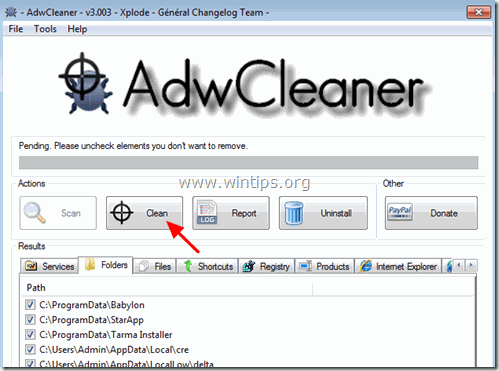Table des matières
Shopperz est un logiciel publicitaire qui peut installer des plugins supplémentaires (barres d'outils, extensions ou modules complémentaires) dans le navigateur Web afin de présenter des pop-ups et des publicités indésirables sur chaque page Web visitée par l'utilisateur. Annonces de Shopperz peuvent être installés dans les navigateurs Web les plus populaires, tels qu'Internet Explorer, Google Chrome ou Mozilla Firefox, sans l'autorisation de l'utilisateur. Les logiciels publicitaires de ce type peuvent contenir des logiciels malveillants (malware) dans leur code afin de compromettre la sécurité de l'ordinateur et de le rendre vulnérable aux pirates ou aux attaques malveillantes sur Internet.

Techniquement, Shopperz n'est pas un virus et est classé dans la catégorie des programmes potentiellement indésirables (PUP) qui peuvent contenir et installer des programmes malveillants sur votre ordinateur, tels que des logiciels publicitaires, des barres d'outils ou des virus. Shopperz adware, davantage de publicités pop-up, de bannières et de liens sponsorisés s'affichent sur l'écran de l'ordinateur de la victime ou dans le navigateur Internet et, dans certains cas, la vitesse de l'ordinateur peut être ralentie en raison de l'exécution de programmes malveillants en arrière-plan.
Shopperz a probablement été installé à l'insu de l'utilisateur car il est généralement intégré à d'autres logiciels gratuits téléchargés - et installés - à partir de sites Internet connus comme " download.com (CNET)" , "Softonic.com" C'est pourquoi vous devez toujours prêter attention aux options d'installation de tout programme que vous installez sur votre ordinateur, car la plupart des programmes d'installation contiennent des logiciels supplémentaires que vous n'avez jamais voulu installer. En d'autres termes, N'INSTALLEZ AUCUN LOGICIEL IRRELEVANT fourni avec le programme d'installation du programme que vous voulez installer. Plus précisément, lorsque vous installez unesur votre ordinateur :
- NE PAS APPUYER sur le bouton " Suivant "Lisez très attentivement les conditions et les accords avant de cliquer sur "Accepter". Personnalisé "DECLINEZ l'installation de tout logiciel supplémentaire proposé que vous ne souhaitez pas installer. DECOCHEZ toute option indiquant que votre page d'accueil et vos paramètres de recherche seront modifiés.
Comment supprimer Shopperz Ads de votre ordinateur :
Étape 1. Supprimez l'infection Shopperz avec RogueKiller Free. Étape 2. Désinstaller Shopperz de Windows. Étape 3. Supprimez les certificats Shopperz. Étape 4. Supprimez les paramètres de Shopperz Ads & Adware avec AdwCleaner Free. Étape 5. Supprimez les fichiers Shopperz Junk-ware avec JRT Free. Étape 6. Supprimez Shopperz avec MalwareBytes Anti-Malware Free. Étape 7. Supprimez Shopperz Ads de Chrome, Firefox ou Internet Explorer.
_______________________________________________________________________________
Étape 1 : supprimer les paramètres de registre et les extensions de navigateur malveillantes de Shopperz Ads avec RogueKiller.
1. télécharger et sauver RogueKiller sur votre ordinateur* (par exemple, votre Bureau). RogueKiller est un programme anti-malware écrit et est capable de détecter, arrêter et supprimer les malwares génériques et certaines menaces avancées telles que les rootkits, les rogues, les vers, etc.
Avis* : Télécharger version x86 ou X64 selon la version de votre système d'exploitation. Pour connaître la version de votre système d'exploitation, " Clic droit "sur l'icône de votre ordinateur, choisissez " Propriétés "et regarder " Type de système section ".

2. double-clic à exécuter RogueKiller.
3. Laissez le site prescan à terminer puis appuyez sur " Scanner "pour effectuer une analyse complète.

3. Lorsque l'analyse complète est terminée, sélectionnez tous les éléments trouvés dans ' Registre & " Navigateurs Web "et appuyez ensuite sur la touche "Supprimer" pour les supprimer.

(Si on vous le demande, appuyez sur Oui pour redémarrer votre ordinateur).

Étape 2. Désinstallez le programme Shopperz Adware depuis votre Panneau de configuration.
1. Pour ce faire, allez sur :
- Windows 7 et Vista : Démarrer > Panneau de configuration Windows XP : Début > Paramètres > Panneau de contrôle
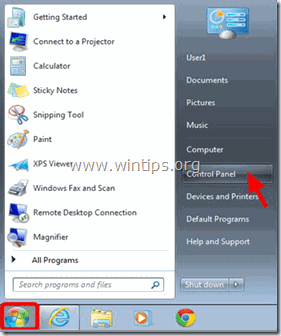
- Windows 8 et 8.1 :
- Presse " Windows ”
 + " R Les touches " " pour charger le Exécuter Tapez " panneau de contrôle" et appuyez sur Entrez .
+ " R Les touches " " pour charger le Exécuter Tapez " panneau de contrôle" et appuyez sur Entrez .
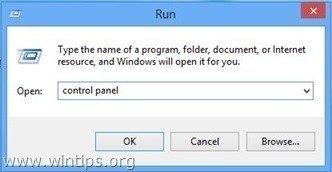
2. Double-cliquez pour ouvrir :
- Ajout ou suppression de programmes si vous avez Windows XP. Programmes et caractéristiques (ou " Désinstaller un programme ") si vous avez Windows 8, 7 ou Vista.
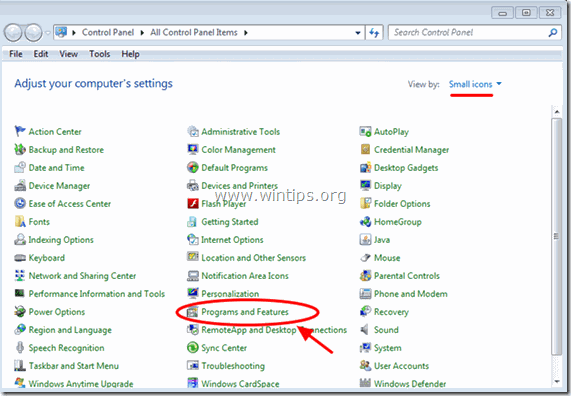
3. Lorsque la liste des programmes est affichée sur votre écran :
1. Trier les programmes affichés par date d'installation (Cliquez sur Installé sur ).
2. Supprimer (Désinstaller) tout programme inconnu qui a été récemment installé sur votre système.
3. Désinstaller les applications suivantes (si elles existent)* :
- Shopperz Shopperz12082015 2.0.0.475 (caractères aléatoires)
* Notes :
- Si vous ne trouvez pas le programme indésirable dans la liste, passez à l'étape suivante. Si vous recevez le message " Vous n'avez pas un accès suffisant pour désinstaller" e Si vous recevez un message d'erreur pendant le processus de désinstallation, suivez ce guide de désinstallation pour supprimer le programme, puis passez aux étapes suivantes.
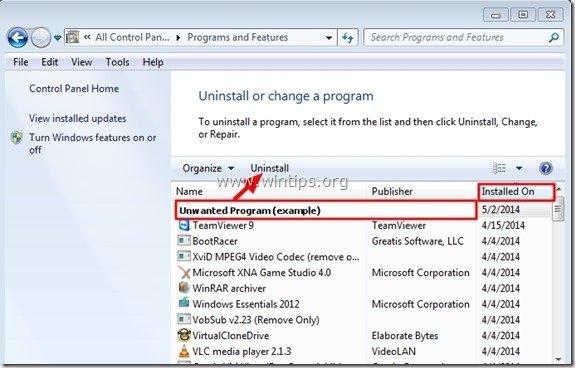
Étape 3 : Suppression des certificats Shopperz.
1. Presse " Windows ”  + " R Les touches " " pour charger le Exécuter de la boîte de dialogue.
+ " R Les touches " " pour charger le Exécuter de la boîte de dialogue.
2. Type " certmgr.msc "et appuyez sur Entrez .

3. Dans le volet de gauche, naviguez vers Autorités de certification racine de confiance > Certificats

4. Dans le volet de droite : cliquez avec le bouton droit de la souris sur " Cyfbo Katif "et sélectionnez Supprimer .

6. Lorsque vous y êtes invité, appuyez sur Oui pour confirmer votre décision.
7. Effectuez la même action et supprimez ces deux (2) éléments " Eyeixoon Lauvr " & " Abandon d'Erenvob ".
8. Fermez le gestionnaire de certificats.
Étape 4 : Supprimez Ads by Shopperz avec "AdwCleaner".
1. télécharger et sauver AdwCleaner sur votre ordinateur.
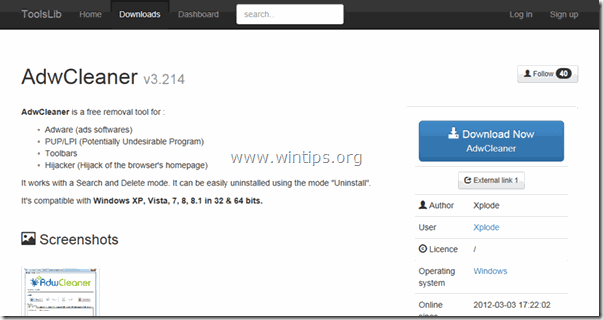
2. fermer tous les programmes ouverts et Double clic pour ouvrir "AdwCleaner" de votre ordinateur.
3. Après avoir accepté le " Accord de licence "Appuyez sur le bouton " Scanner bouton ".
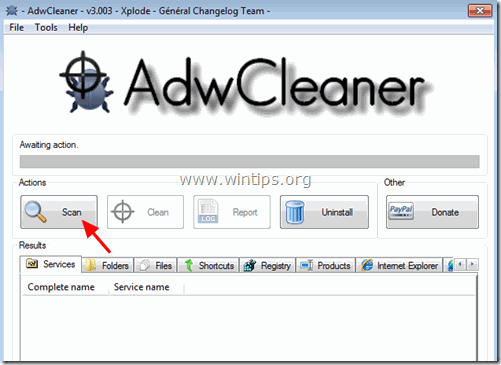
4. Lorsque la numérisation est terminée, appuyez sur "Propre "pour supprimer toutes les entrées malveillantes indésirables.
5. Presse " OK "à " AdwCleaner - Information" et appuyez sur " OK " encore pour redémarrer votre ordinateur .
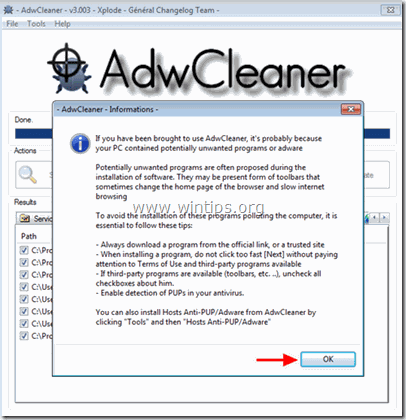
6. Lorsque votre ordinateur redémarre, fermer " AdwCleaner " information (readme) et passez à l'étape suivante.
Étape 5. Supprimez Shopperz Ads avec l'outil de suppression des logiciels malveillants.
1. Téléchargez et exécutez JRT - Junkware Removal Tool.

2. Appuyez sur n'importe quelle touche pour commencer à scanner votre ordinateur avec " JRT - Outil de suppression des logiciels malveillants ”.
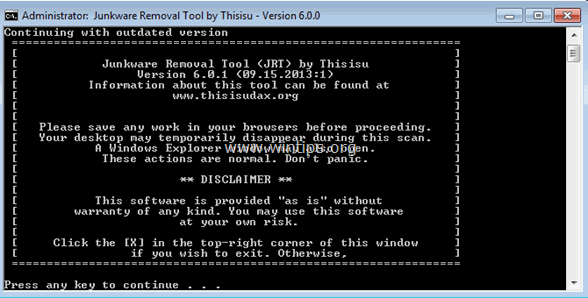
3. Soyez patient jusqu'à ce que JRT scanne et nettoie votre système.
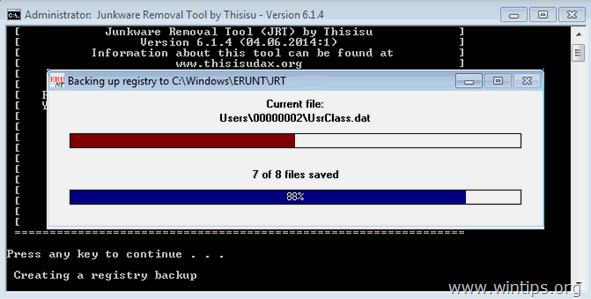
4. Fermez le fichier journal de JRT et puis redémarrer votre ordinateur.
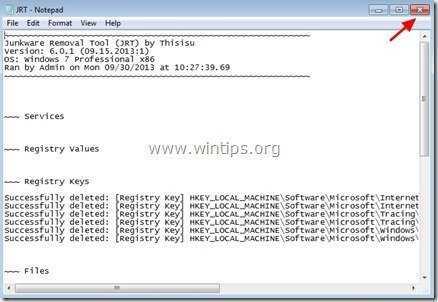
Étape 6 : supprimer l'infection par Shopperz Adware avec Malwarebytes Anti-Malware Free.
Malwarebytes Anti-Malware est l'un des programmes anti-malware GRATUITS les plus fiables aujourd'hui pour nettoyer votre ordinateur de toutes les menaces malveillantes restantes. Si vous voulez rester constamment protégé contre les menaces de malware, existantes et futures, nous vous recommandons d'installer Malwarebytes Anti-Malware Premium. Vous pouvez télécharger Malwarebytes Anti-Malware Free à partir du lien ci-dessous :
Protection MalwarebytesTM
Supprime les logiciels espions, les logiciels publicitaires et les logiciels malveillants.
Commencez votre téléchargement gratuit maintenant !
Téléchargement rapide et instructions d'installation :
- Après avoir cliqué sur le lien ci-dessus, appuyez sur la touche " Commencez mon essai gratuit de 14 jours "pour commencer votre téléchargement.
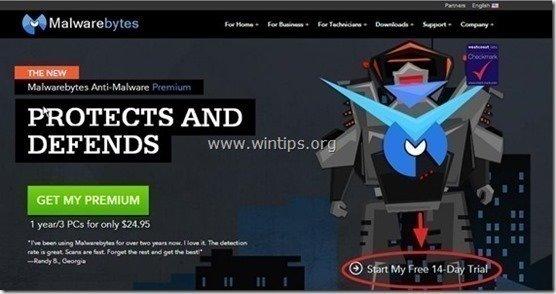
- Pour installer le Version GRATUITE de ce produit étonnant, décochez la case " Activer l'essai gratuit de Malwarebytes Anti-Malware Premium "dans le dernier écran d'installation.
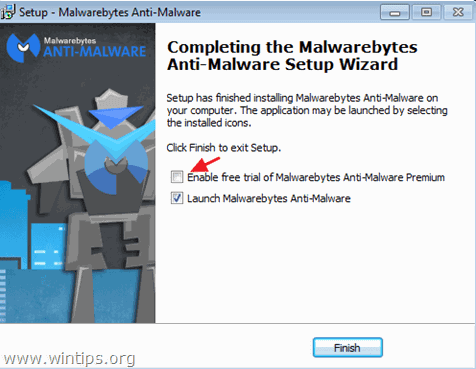
Analysez et nettoyez votre ordinateur avec Malwarebytes Anti-Malware.
1. Run " Malwarebytes Anti-Malware" et permettre au programme de se mettre à jour vers sa dernière version et sa base de données malveillante si nécessaire.

2. Lorsque le processus de mise à jour est terminé, appuyez sur la touche " Scanner maintenant Le bouton " " permet de lancer l'analyse de votre système à la recherche de logiciels malveillants et de programmes indésirables.

3. Attendez maintenant que Malwarebytes Anti-Malware finisse de rechercher les logiciels malveillants sur votre ordinateur.

4. Lorsque la numérisation est terminée, appuyez sur le bouton " Mettre tout en quarantaine Le bouton " (Supprimer la sélection) " permet de supprimer toutes les menaces trouvées.

5. Attendez que Malwarebytes Anti-Malware supprime toutes les infections de votre système, puis redémarrez votre ordinateur (si le programme le demande) pour supprimer complètement toutes les menaces actives.

6. Après le redémarrage du système, Exécutez à nouveau l'anti-malware de Malwarebytes. pour vérifier qu'aucune autre menace ne subsiste dans votre système.
Conseil : Pour s'assurer que votre ordinateur est propre et sûr, effectuer une analyse complète de Malwarebytes' Anti-Malware dans Windows " Mode sans échec "Vous trouverez des instructions détaillées sur la manière de procéder ici.
Étape 7 - Supprimer Ads by Shopperz d'Internet Explorer, Chrome et Firefox.
Pour garantir que Shopperz Ads sont complètement supprimés de votre navigateur Internet, réinitialisez les paramètres de votre navigateur Internet à leurs valeurs par défaut.
Internet Explorer, Google Chrome, Mozilla Firefox
Internet Explorer
Supprimer Shopperz Ads d'Internet Explorer
1. Dans le menu principal d'Internet Explorer, cliquez sur : " Outils "  et choisissez " Options Internet ".
et choisissez " Options Internet ".
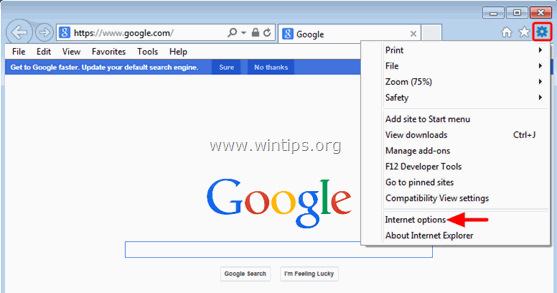
2. Cliquez sur le bouton Contenu onglet.

3. Choisissez Certificats . 
4. Sélectionnez le Autorités de certification racine de confiance onglet.

5. Sélectionnez le Cyfbo Katif, Erenvob Aband & Eyeixoon Lauvr et appuyez sur le bouton Retirer bouton.
6. fermer toutes les fenêtres et redémarrer Internet Explorer.
7. Dans le menu principal d'Internet Explorer, cliquez sur : " Outils "  et choisissez " Options Internet ".
et choisissez " Options Internet ".
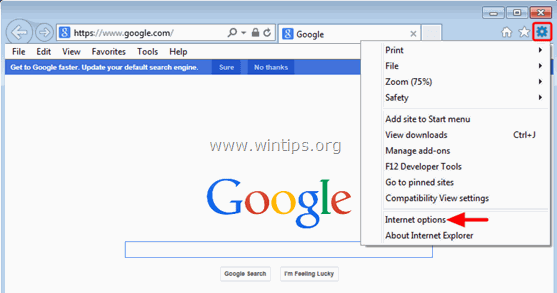
8. Cliquez sur le bouton " Avancé onglet ".
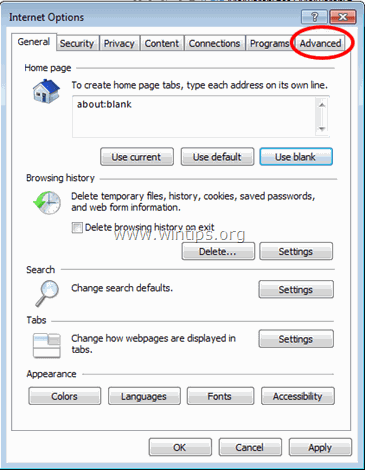
9. Choisir " Réinitialiser ”.
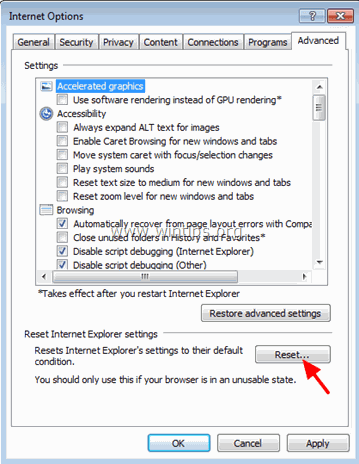
10. Cochez (pour activer) la case " Supprimer les paramètres personnels "et choisissez " Réinitialiser ”.
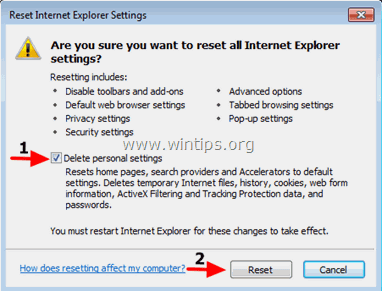
11. Une fois l'action de réinitialisation terminée, appuyez sur " Fermer "et choisissez ensuite " OK "pour quitter les options d'Internet Explorer.
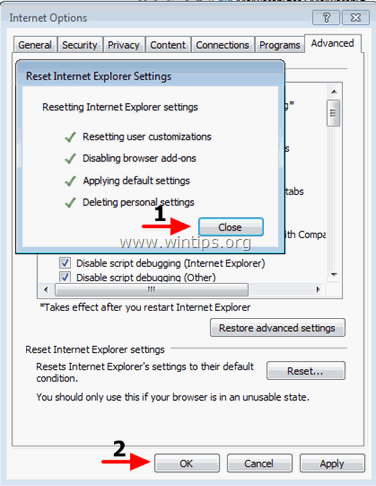
12. Fermer toutes les fenêtres et redémarrer Internet Explorer.
Google Chrome
Retirer Annonces de Shopperz de Chrome
1. Ouvrez Google Chrome et allez dans le menu Chrome  et choisissez " Paramètres ".
et choisissez " Paramètres ".
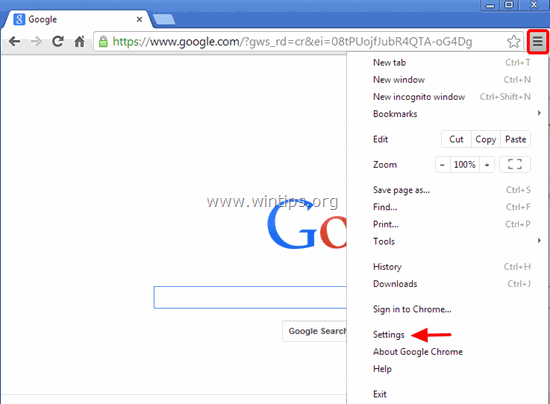
2. Regardez à la fin des options "Paramètres" et appuyez sur la touche "Afficher les paramètres avancés "Lien.
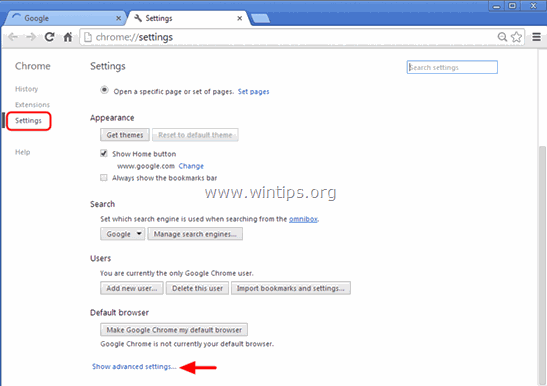
3. Faites défiler toute la page vers le bas et appuyez sur la touche Gérer les certificats bouton.

4. Sélectionnez le Autorités de certification racine de confiance onglet.

5. Sélectionnez le Cyfbo Katif, Erenvob Aband & Eyeixoon Lauvr et appuyez sur la touche Retirer bouton.
6. redémarrer Google Chrome.
7. Ouvrez Google Chrome et allez dans le menu Chrome  et choisissez " Paramètres ".
et choisissez " Paramètres ".
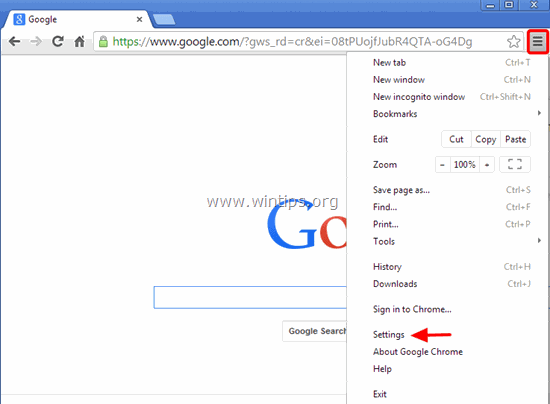
8. Regardez à la fin des options "Paramètres" et appuyez sur la touche "Afficher les paramètres avancés "Lien.
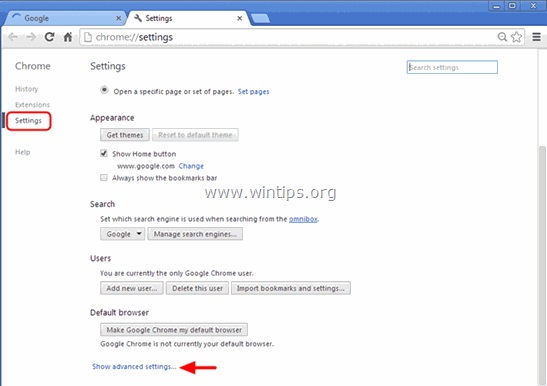
9. Faites défiler la page vers le bas et appuyez sur la touche " ". Réinitialiser les paramètres du navigateur bouton ".
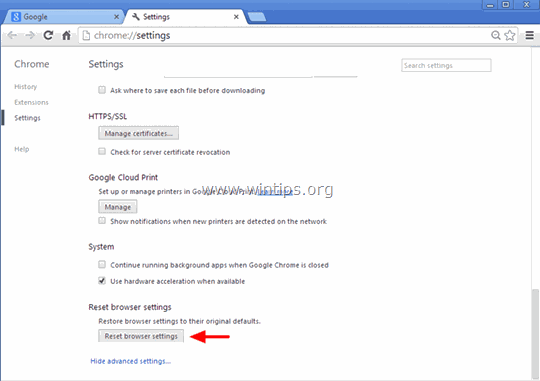
10. Appuyez sur la touche " Réinitialiser bouton ".
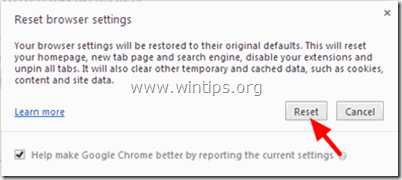
11. redémarrer Google Chrome.
Note : Si le problème persiste, vous devez désinstaller et réinstaller complètement Google Chrome.
Mozilla Firefox
Supprimez Shopperz Ads de Firefox.
1. Dans le menu Firefox, sélectionnez Options .

2. Sélectionnez Avancé dans le volet de gauche.

3. Sur Certificats Onglets de sélection Voir les certificats .

4. Sur Autorités sélectionnez l'onglet Cyfbo Katif, Erenvob Aband & Eyeixoon Lauvr et appuyez sur la touche Supprimer ou se méfier bouton. 
5. Appuyez sur OK pour confirmer votre décision et ensuite fermer toutes les fenêtres et redémarrer Firefox.
6. Dans le menu Firefox, allez à " Aide " > " Informations sur le dépannage ”.
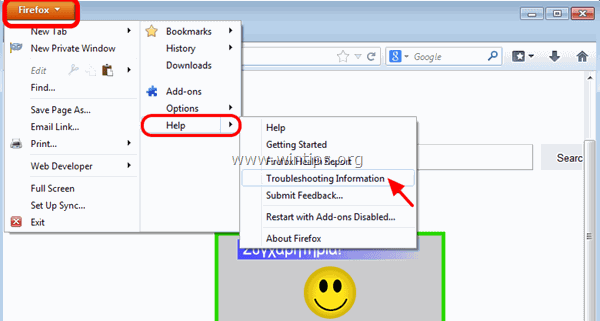
7. En " Informations sur le dépannage "Appuyez sur " Réinitialiser Firefox "pour réinitialiser Firefox à son état par défaut .
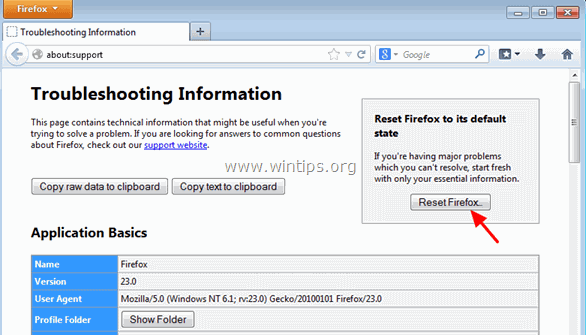
8. Presse " Réinitialiser Firefox" encore.
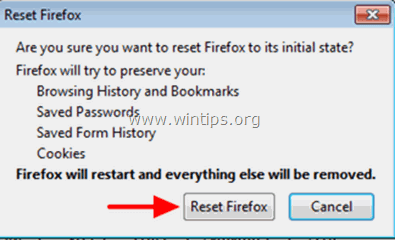
9. Une fois le travail de réinitialisation terminé, Firefox redémarre.
Note pour les utilisateurs de Thunderbird : Vous devez effectuer les mêmes étapes et retirer le Shopperz . les certificats de votre client de messagerie.

Andy Davis
Blog d'un administrateur système sur Windows